Warum Sie 2022 den Inkognito-Modus verwenden sollten
Veröffentlicht: 2022-06-10Der private Browsermodus oder Inkognito-Modus, den Sie verwenden, um privat im Internet zu surfen, ist nicht so sicher, wie Sie glauben. Bevor Sie Ihrem Browser vertrauen können, müssen Sie vollständig herausfinden, was er kann und was nicht.
Inhaltsverzeichnis
- 1 Was ist der Inkognito-Modus?
- 2 So verwenden Sie den Inkognito-Modus
- 2.1 So gehen Sie auf Ihrem Telefon inkognito
- 2.2 Gehen Sie auf dem iPhone inkognito.
- 3 So aktivieren Sie den Inkognito-Modus
- 4 Wie deaktiviert man Inkognito auf dem iPhone?
- 5 Wie deaktivieren Sie das private Surfen?
- 6 Was der Inkognito-Modus nicht kann
- 6.1 Verbunden
Was ist der Inkognito-Modus?
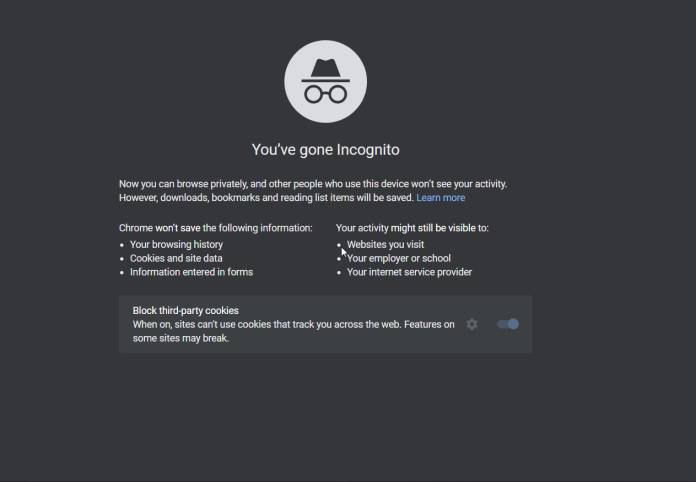
Der Inkognito-Modus ermöglicht Ihnen die Verwendung eines privaten Fensters innerhalb des Internetbrowsers – ein Ort, an dem Sie im Internet surfen können, ohne dass eine Aufzeichnung Ihres Browserverlaufs auf Ihrem Gerät gespeichert wird. Wenn Ihre Browsersitzung im Inkognito-Modus beendet ist, werden keine Cookies oder andere Aufzeichnungen Ihrer Sitzung in Ihrem Browser gespeichert.
Inkognito bedeutet, Ihre Identität zu verbergen. Der Inkognito-Modus online (auch bekannt als „privates Surfen“) bedeutet, dass Sie Ihre Identität vor jedem von Ihnen verwendeten Gerät verbergen; Die IP-Adresse und die Surfgewohnheiten sind jedoch für andere Benutzer zugänglich.
Auf die gleiche Weise können Sie beim Inkognito-Browsen Ihre Internetaktivitäten vor anderen verbergen, die Zugriff auf Ihr Gerät haben, einschließlich Ihrer Familie und engen Freunden.
So verwenden Sie den Inkognito-Modus
So gehen Sie auf Ihrem Telefon inkognito
Mobile Browser enthalten auch integrierte Datenschutzmodi, die es Ihnen ermöglichen, auf Android und iOS vollständig privat zu sein. Hier ist wie:
Gehen Sie auf Android inkognito
- Starten Sie Google Chrome und tippen Sie oben rechts auf die drei Punkte.
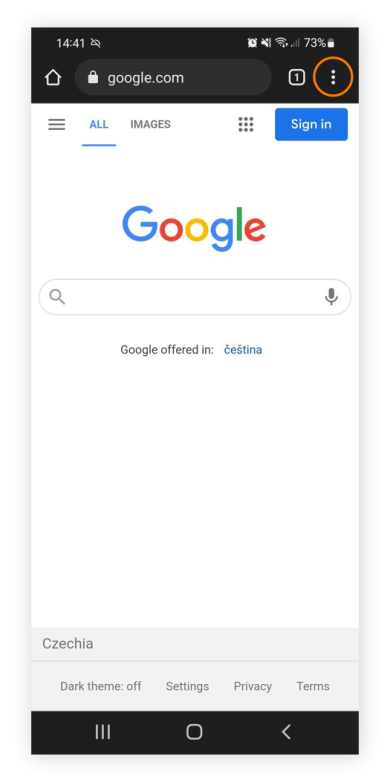
- Wählen Sie Neue Registerkarte
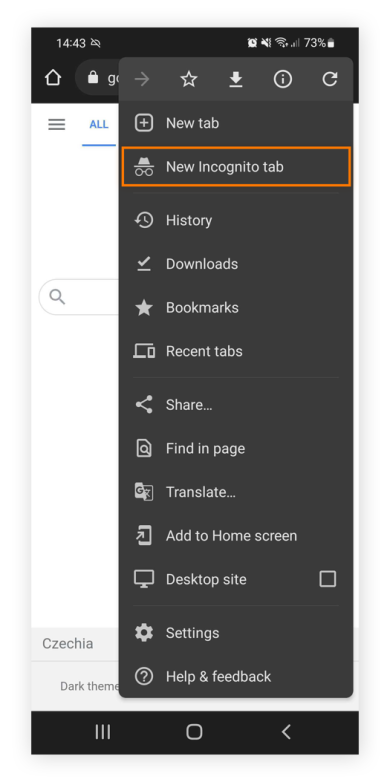
- Sie surfen privat und Ihr Suchverlauf inkognito wird nicht gespeichert.
Gehen Sie auf dem iPhone inkognito.
- Starten Sie die Safari-Browseranwendung und tippen Sie auf das Seitensymbol in der unteren rechten Ecke.
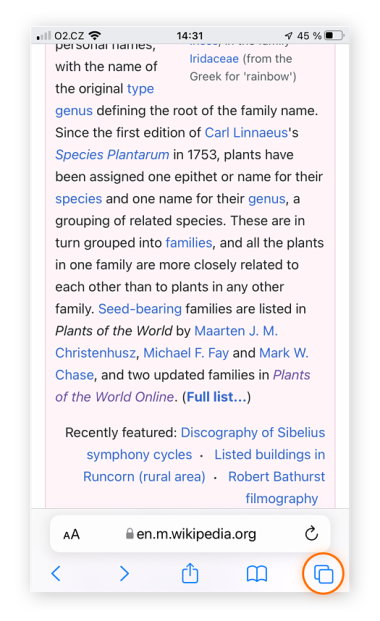
- Klicken Sie auf die Schaltfläche Tabs und wählen Sie Privat.

- Tippen Sie auf Fertig, um in den privaten Browsermodus zu wechseln.
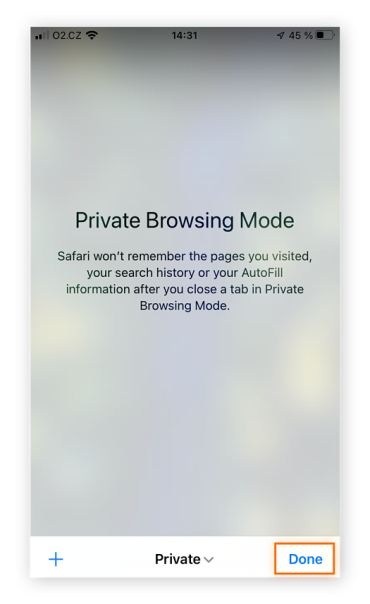
So aktivieren Sie den Inkognito-Modus
Sie können im Inkognito-Modus auf die Chrome-Browser-App für Android-Tablets und -Smartphones zugreifen. Es ist auch im Chrome-Desktop-Webbrowser auf Macs, Windows-Computern und natürlich Chrome OS verfügbar.
Wenn Sie ein Android-Gerät verwenden, öffnen Sie Google und klicken Sie auf das Dreipunkt-Menüsymbol in der Adressleiste. Ein Dropdown-Menü mit verschiedenen verfügbaren Optionen wird angezeigt, darunter das Starren auf die Website oder das Öffnen eines brandneuen Fensters. Eine Option kann der „Neue Inkognito-Tab“ sein. Wenn Sie darauf tippen, öffnet Chrome einen neuen privaten Tab. Es wird ein winziges Symbol eines Spions mit Brille und Fedora geben und bestätigen, dass Sie es getan haben, „Sie sind inkognito gegangen“.

Sie surfen endlich privat. Sie können zwischen Inkognito- und normalen Tabs wechseln, indem Sie das Tab-Tool in der Adressleiste verwenden. Aber natürlich ist es nur privates Surfen, wenn Sie sich auf einem Inkognito-Tab befinden.
Wie deaktiviert man Inkognito auf dem iPhone?
Wenn Sie wissen möchten, wie Sie den Inkognito-Modus deaktivieren können, um den Inkognito-Modus auf dem iPhone auszuschalten, haben Sie jedoch keine spezielle Methode dafür. Das Einzige, was Sie tun müssen, ist die folgenden Schritte auszuführen.
Um den Inkognito-Modus in Chrome auf Ihrem iPhone zu deaktivieren, öffnen Sie die Chrome-Anwendung auf Ihrem iPhone.
Tippen Sie dann jetzt auf das quadratische Symbol, um zwischen den Inkognito- und normalen Fenstern zu wechseln.
In diesem Fall müssen Sie das X-Symbol drücken, um den Inkognito-Modus zu beenden
So deaktivieren oder aktivieren Sie den Inkognito-Modus in der Chrome-App Ihres iPhones. Wenn Sie den Browser nicht komplett schließen möchten, ist ein Wechsel zwischen Inkognito- und regulärem Modus möglich.
Wie deaktivieren Sie das private Surfen?
Es ist ziemlich einfach. Es ist leicht zu finden, da der Inkognito-Modus als separater Tab von den normalen Chrome-Tabs fungiert. Drücken Sie die Tab-Schaltfläche in der oberen rechten Ecke Ihres Browsers, und es werden zwei Registerkarten angezeigt, eine herkömmliche auf der linken Seite und eine private auf der linken Seite. Private Registerkarten sind in der Regel dunkler. Klicken Sie auf die Schaltfläche „x“ in der oberen rechten Ecke jedes Inkognito-Tabs, um sie zu schließen.
Darüber hinaus bietet Ihnen Android eine äußerst effektive Methode, um Probleme zu vermeiden. Stellen Sie sich vor, Sie genießen ein Video für Erwachsene, schließen aber Ihren Computer im Handumdrehen und lassen dann die Registerkarte in Chrome geöffnet. Wer Chrome nutzt, landet mittendrin in diesen Inhalten. Chrome auf Android ermöglicht es Ihnen, alle Tabs inkognito über das Schnellmenü der Einstellungen zu schließen. Es wird als stiller Alarm angezeigt. Tippen Sie einfach auf die Benachrichtigung „Alle Inkognito-Tabs schließen“, und alles wird heimlich vollständig heruntergefahren. Eine große Krise abgewendet.
Das Schließen des Inkognito-Modus ist entscheidend. Alle geöffneten Tabs bleiben erhalten, bis Sie die Tabs inkognito schließen.
Was der Inkognito-Modus nicht kann
Wenn Sie sich im Inkognito-Modus auf einer Ihrer beliebtesten Websites anmelden – Facebook, Amazon, Gmail – sind Ihre Aktionen nicht mehr anonym, zumindest für kurze Zeit, was die von Ihnen genutzten Dienste betrifft. Während Tracking und Cookies verschwinden, nachdem Ihre Sitzung beendet ist, können sie verwendet werden, während Ihre Sitzung verwendet wird, um Ihre Aktivitäten mit mehreren Konten und Profilen zu verbinden.
Das bedeutet, wenn Sie bei Facebook eingeloggt sind, kann Facebook möglicherweise beobachten, was Sie auf anderen Websites tun, und seine Anzeigen entsprechend Ihren Präferenzen anpassen, selbst wenn Sie sich im privaten Modus befinden. Das Blockieren von Cookies von Drittanbietern in Ihrem Browser wird dies bis zu einem gewissen Grad unterbinden (Chrome ermöglicht Ihnen sogar, den Inkognito-Modus zu öffnen). Der Umfang von Werbenetzwerken und Tracking-Technologien ist jedoch so groß, dass es schwierig ist, sie vollständig zu blockieren.
Google wurde für diese Art von Praxis kritisiert; es ist jedoch nicht das einzige. Wenn Sie sich beispielsweise im Inkognito-Modus bei Google anmelden, werden Ihre Suchergebnisse aufgezeichnet und mit Ihrem Konto verknüpft, sofern die Google-Einstellungen für Ihr Konto so festgelegt sind – und Google könnte sein Werbenetzwerk als solches einsetzen sowie Tracking-Technologie auf anderen Websites, um Ihre Aktivitäten auch auf anderen Websites zu überwachen.
Selbst wenn Sie bei keiner Website angemeldet sind, könnten die von Ihnen besuchten Websites verschiedene Hinweise wie Ihre IP-Adresse, das Modell des Geräts, den Browser usw. verwenden, um zu identifizieren, wer Sie sein könnten, und sie mit anderen Informationen verbinden, die mit Ihnen in Verbindung gebracht werden könnten . Einige Browser versuchen, sich gegen diese Art von Tracking zu wehren, das als „Fingerprinting“ bezeichnet wird, aber es wird weiterhin verwendet.
Im Inkognito-Modus verstecken Sie Ihr Surfen im Internet nicht vor Ihrem Dienstanbieter oder Arbeitgeber; Heruntergeladene Dateien werden nicht gelöscht.
Betrachten Sie es auch als eine Methode zum Schutz Ihrer Online-Aktivitäten vor dem von Ihnen verwendeten Browser und anderen, die dasselbe Gerät verwenden. Für alle anderen Aspekte gibt es keine Möglichkeit, sicher zu sein.
Die Einschränkungen des Inkognito-Modus zeigen, wie schwierig es ist, im Web unbemerkt zu bleiben.
Um die Rückverfolgbarkeit auf ein Minimum zu beschränken, müssen Sie einen Browser auswählen, der speziell auf Datenschutz und Sicherheit ausgelegt ist. Sie können Dienste wie Brave Browser oder die Suchmaschine DuckDuckGo verwenden, die Ihre Informationen nicht verfolgen, und jedes Mal, wenn Sie mit dem Internet verbunden sind, eine effektive VPN-Software installieren.
Holen Sie sich unbegrenzte Grafik- und Videodesign-Services auf RemotePik, buchen Sie Ihre kostenlose Testversion
Um über die neuesten eCommerce- und Amazon-Nachrichten auf dem Laufenden zu bleiben, abonnieren Sie unseren Newsletter unter www.cruxfinder.com
